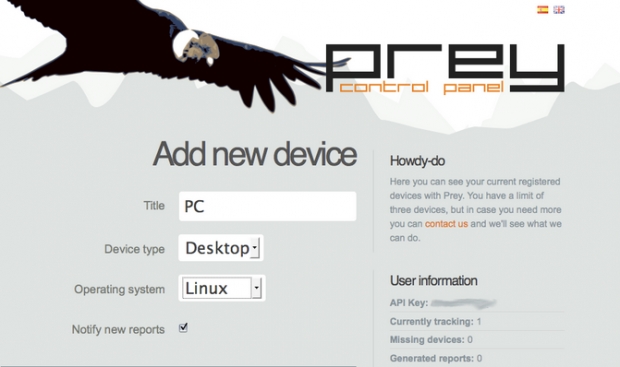Prey โปรแกรมติดตามขโมยโน้ตบุคหาย พีซีหาย สมาร์ทโฟนหาย แท็ปเบล็ดหาย สวัสดีครับทุกท่าน วันนี้ผมไปเจอโปรแกรมตัวหนึ่งชื่อว่า Prey จากเว็ปไซต์ Preyproject.com
ซึ่งโปรแกรมนี้พัฒนาขึ้นโดย forkhq.com ซึ่งจุดเด่นของโปรแกรมนี้คือสามารถติดตามโน้ตบุค พีซี สมาร์ทโฟน และแท็ปเบล็ด ที่ถูกขโมยได้ ซึ่งโปรแกรมนี้สามารถจับภาพใบหน้าหัวขโมย จุดหรือสถานที่ที่หัวขโมยอยู่ทั้งแบบผ่านระบบ Google Map และ GPS อีกทั้งคุณยังสามารถสั่งลบไฟล์ Cookie ในเว็ปเบราวเซอร์ เพื่อป้องกันหัวขโมยเข้าถึงข้อมูลต่างๆของคุณเช่น Username Password ที่ใช้เข้าล็อกอินเว็ปไซต์ต่างๆ เช่น พวกอีเมล เฟสบุค และอื่นๆ โปรแกรม Prey สามารถรองรับระบบปฏิบัตการของ คอมพิวเตอร์ แท็ปเบล็ดและสมาร์ทโฟนทุกระบบ ไม่ว่าจะเป็น Windows MacOS iphone Linux และ Android โปรแกรม Prey ติดตามขโมยมีทั้งแบบฟรีและแบบเสียตัง ซึ่งก็จะมีฟังชั่นการติดตามขโมยที่แตกต่างกันไป มาดูข้อแตกต่างกันดีกว่าว่าระหว่างแบบฟรี และแบบ Pro
จากข้อมูลในเว็ปไซต์ preyproject.com สมาชิกแบบฟรีคุณสามารถเพิ่มอุปกรณ์ที่จะให้ติดตามได้ 3 เครื่องและจะเก็บรายงานที่ส่งมาจากเครื่องที่ถูกขโมยได้แค่ 10 รายงาน(เมื่อรายงานใหม่เข้ามามันก็จะลบของเก่าออกแต่จะอยู่คงที่แค่ 10 ซึ่งผมก็คือเพียงพอละ) ส่วนแบบ Pro ระบบสามารถเก็บรายงานได้ถึง 100 รายงานต่อเครื่อง มีระบบ Active Mode มีระบบ Instant Active คือจะส่งรายมาหาทันทีโดยเพียงแค่คุณกดปุ่ม(แบบฟรีต้องรอครับ ต่ำสุดก็ 10 นาที) มีระบบ Full SSL encrytion สำหรับการรายงานการขโมย มีระบบ Bacth installers และได้รับความสำคัญในการให้บริการครับ ส่วนอัตราค่าบริการแบบ Pro ก็ตามรายละเอียดในรูปด้านล่างครับ
หลังจากเราได้รู้จักโปรแกรมติดตามขโมย Prey แล้ว ทีนี้เรามาดูวิธีการติดตั้งโปรแกรมและวิธีการติดตามเครื่องเวลาเวลาถูกขโมยกันครับ ซึ่งวิธีที่จะให้ต่อไปนี้เป็นการติดตั้งโปรแกรม Prey บนระบบวินโดว์ครับ ซึ่งหากระบบ Adroid Mac OS หรืออื่นๆอาจจะแตกต่างเพียงเล็กน้อยครับ ส่วนใหญ่คล้ายๆกัน การติดตั้งก็ไม่ค่อยอยากเท่าไรหรอกครับแค่กด Next ไปเรื่อยๆ ครับ แต่หากคุณไม่แน่ใจ ผมมีวิธีติดตั้งแบบ Step by step ครับสำหรับคนที่ไม่ค่อยชำนานญหรื่องคอมพิวเตอร์ ไปเริ่มกันเลยครับ
ขั้นแรกเข้าไปดาว์นโหลดโปรแกรม Prey ก่อนครับโดยไปที่ https://preyproject.com/ เมื่อเข้ามาแล้วกดปุ่มเขียวๆเหมือนในรูปครับ มันจะตรวจสอบและดาว์นโหลดอัตโนมัติครับว่าคุณใช้ระบบปฏิบัติการอะไร
เมื่อโหลดเสร็จแล้วมาดูขั้ตอนการติดตั้งโปรแกมติดตามขโมย Prey กันครับ

ดับเบิลคลิกไฟล์ที่โหลดมา จากนั้นมันจะขึ้นหน้าต่างแบบนี้ให้กดปุ่ม Next >

จากนั้นจะหน้าต่าง License Agreement ถ้าไม่อยากอ่านก็กด
I Agree ไปเลย

จะขึ้นหน้าต่างให้เลือกที่ที่จะติดตั้งโปรแกรม Prey ไม่ต้องไปสนใจไรมากครับกด Next > ไปเลย
ติ๊กเคื่องหมายถูกหน้า Configure Prey Setting(Recomment) จากนั้นกด Finish ถือว่าเสร็จการติดตั้ง Prey
พูดง่ายก็แค่กด Next ไปเรื่อยๆจดเสร็จครับ อิอิ
จากนั้นมันจะบอก "เป็นครั้งแรกที่คุณติดตั้งโปรแกม Prey โปรด Set up การรายติดตามเดียวนี้ ไม่งั้นระบบจะยีงไม่ทำงาน" กด OK ครับ
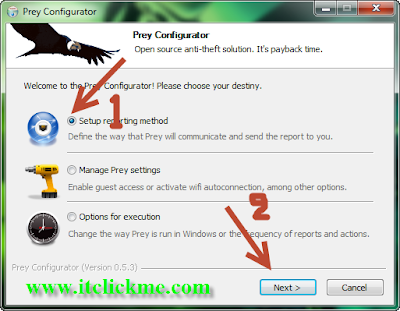
จากนั้นจะมีหน้าต่างแบบนี้ขึ้นให้เลือก Set up reporting method จากนั้นกด Next >

เลือก Prey + Control Panel(Recommended) จากนั้นกด Next >

เลือก New User จากนั้นกด Next >
 มาถึงขั้นตอนนี้เป็นการสมัครสมาชิกครับ ต้องสมัครนะครับเพราะถ้าไม่สมัครจะไม่สามารถติดตามเครื่องที่ถูกขโมยได้ เพราะต้องล็อกอินเข้าระบบและติดตามจากทางเว็ปไซต์
มาถึงขั้นตอนนี้เป็นการสมัครสมาชิกครับ ต้องสมัครนะครับเพราะถ้าไม่สมัครจะไม่สามารถติดตามเครื่องที่ถูกขโมยได้ เพราะต้องล็อกอินเข้าระบบและติดตามจากทางเว็ปไซต์
1. ให้ใส่ Username
2. ใส่ อีเมล (ต้องใส่อีเมลจริงครับเพราะต้องยืนยันผ่านอีเมล)
3. ใส่ Password
4. ใส่ Password อีกครั้ง
5. เป็นชื่อของเครื่องเราครับไม่ต้องไปแก้ไรครับเพราะจะมีอยู่แล้ว
6. รูปแบบของเครื่องเราครับถ้า พีซี ก็เลือก Desktop อื่นๆก็เลือก Portable
เสร็จแล้วกด Create ครับ

จากนั้นมันจะขึ้นข้อความว่า "ตั้งค่าเสร็จแล้ว ตอนนี้เครื่องของคุณพร้อมที่จะติดตามแล้ว" กด OK
ตอนนี้คอมพิวเตอร์ สมาร์ทโฟนหรือแท็ปเบล็ดของคุณสามารถติดตามได้แล้วเมื่อถูกขโมยครับ ต่อไปมาดูการตั้งค่าการติดตามและวิธีติดตามเมื่อเครื่องหายครับ
ขั้นแรกให้เข้าเว็ป Preyproject.com อีกครั้บแล้วคลิกที่ปุ่ม Log in

ให้ใส่ Email และ Password ที่ได้ลงทะเบียนไว้ตอนติดตั้งโปรแกมครับ จากนั้นกด Log in

เมื่อล็อกอินเข้ามาแล้วเราจะเห็นชื่อ อุปกรณ์ที่เราใส่ไว้ตอน Set up ครับ คลิกเข้าไปเลยครับ เพื่อตั้งค่าการติดตามขโมยของโปรแกม Prey
ต่อไปนี้เป็นการตั้งค่า ค่าต่างๆในการติดตามการขโมยครับ อันที่จริงถ้าเราไม่เข้ามาตั้งค่าตรงนี้เพิ่มเติมเราก็สามารถติดตามขโมยได้แล้ว แต่เพื่อให้การติดตามมีประสิทธิภาพ เราควรมาตั้งค่าตรงนี้เพิ่มเติมเล็กน้อย ตรงนี้ ITCLickMe.com จะอธิบายตามตัวเลขที่กำกับไว้ครับ
0. เป็นปุ่มใช้ในการกดเพื่อให้ระบบติดตามเครื่องที่ถูกขโมยไปครับ ซึ่งจะเห็นได้ว่าตอนนี้มัน OK อยู่ แต่ถ้าเครื่องถูกขโมยไปเมื่อไรเราก็เข้ามากดตรงปุ่มนี้ให้อยู่ในโหมด Missing ระบบก็จะติดตามเครื่องและส่งรายงานมาในนี้ครับ
1, 2, 3, 4 และ 5 เป็นปุ่มเพื่อให้เครื่องพยายามใช้ GPS และเชื่อมต่อ Wi-Fi ที่อยู่รอบๆอัตโนมัติ เปิดระบบเกี่ยวกับข้อมูลของ เน็ตเวิร์คที่เครื่องต่อขณะนั้น บันทึกลิสต์ที่เชื่อมต่อขณะนั้น บอกเส้นทางการไปถึงเครื่องที่หาย
6. ปุ่มออฟชั่นเพื่อให้ระบบรายงานเกี่ยวกับ สถานนะของเครื่อง เช่น บันทึกภาพ Screen Shot การใช้งานโปรแกม การติดตั้งโปรแกรมลงเครื่องและอื่นๆ
7. เพื่อให้ระบบบันทึก Screen Shot
8. ส่งรายงานเกี่ยวกับไฟล์ที่ถูกแก้ไข
9. เวลาขอกางรแก้ไขไฟล์
10. ใช้ให้บันทึกไฟล์ Paht ที่ถูกแก้ไขในเครื่องที่ถูกขโมย
11. รายงานข้อมูลเกี่ยวกับโปรแกรมที่กำลังเปิดขณะนั้น
12. เปิดระบบกล้อง Webcam เพื่อให้บันทักใบหน้าของโจร
13. เปิดเสียงเตือนในเครื่องเป็นเวลา 30 วินาทีจะทำให้เราทราบว่าคอมถูกขโมยไป หรือใช้เปิดเมื่อไปถึงตัวโจรแล้วกด On มันจะดังและรู้ว่าเครื่องที่ถูกขโมยอยู่ตรงไหน
14. เปิดระบบส่งข้อความไปยังเครื่องที่ถูกขโมย ซึ่งเราสามารถพิมพ์ข้อความลงไปเองครับ เช่น "เครื่องนี้เป็นเครื่องที่ถูกขโมยมาหากคุณซื้อต่อมากอีกทีแสดงว่าคุณซื้อของที่ถูกขโมย กรุณาติดต่อ 08xxxxxxxx email xxxxxxxxx" ข้อความไรก็ได้ที่คุณจะใส่ครับ
15. สั่งให้ระบบทำการล็อกเครื่องเพื่อให้หัวขโมยใช้งานไม่ได้จนกว่ารหัสผ่าน(ไม่แนะนำสำหรับแบบฟรีเดียวจะไม่ได้ถ่ายรูปหัวขโมย เพราะเมื่อหัวขโมยใช้ไม่ได้มันก็จะปิดเครื่องหรือถ้าโชคร้ายมันไปลง OS ใหม่ เดียวอดนะครับ)
16. ใช้เพื่อซ้อนอีเมลหรือลบไฟล์ Cookies ในบราวเซอร์เพื่อป้องกันไม่ให้หัวขโมยใช้ล็อกอินบริการต่างๆของเรา
17. ปุ่ม Enable On-Demand สำหรับสมาชิกแบบ Pro ใช้สำหรับกดเพื่อบันทึกรายงานทันทีโดยไม่ต้องรอระบบบันทึกเอง ซึ่งแบบฟรีมันจะบันทึกรายงานระยะห่าง 10 นาทีต่อครั้ง
18. ปุ่มบันทึกเมื่อตั้งค่าต่างๆเสร็จเรียบร้อยแล้ว
เอาละครับคราวนี้เรามาดูกันว่ามันจะมีประสิทธิภาพแค่ไหนในการติดตามหัวขโมยครับ
ตอนนี้สมมุติว่าโน้ตบุคของผมถูกโจรขโมยไปแล้ว ผมก็เข้าเว็ปไซต์ Preyproject.com จากนั้นผมก็ล็อกอินและเข้ามาในหน้าต่างตั้งค่าการติดตามครับ จากนั้นผมก็ปุ่ม จาก OK ไปเป็น MISSING ครับ จากนั้นเลือกเวลาการส่งรายงานจากเครื่องที่ถูกขโมยเข้ามา ซึ่งเวลาไวสุดสำหรับแบบฟรีคือ 10 นาที จากนั้นผมก็ดเ Save Changes
จากนั้นจะเห็นได้ว่ามันเปลี่ยนไปเป็นสถานะสีแดงครับ ซึ่งหากภายในเวลาสิบนาทีหลังจากที่ผมมาเปลี่ยนเป็นโหมด MISSING เครื่องของผมที่ถูกขโมยนั้นเปิดอยู่มันก็จะส่งรายงานเข้ามาครับ ระบบจะส่งรายงานมาเรื่อยๆ ครับ ตามความถี่ที่เราตั้งไว้ คือผมตั้งไว้สิบนาทีครับ
คราวนี้เรามาดูรายงานกันครับว่าจะได้ผลไหม
หลังจากเวลาผ่านไป 10 นาทีระบบของ Prey ก็ได้บันทึกรายงาน(Report) มาแล้วครับ มาดูกันว่าภายในรายงานนั้นมีอะไรบ้างครับ
ในรายงานของระบบ Prey มีแผนที่แสดงที่ตังของเครื่องเราด้วยครับ ตอนนี้ยังไม่ค่อยชัดเจนครับ ให้เรากดที่ตัว P เพื่อดูแผนที่แบบเต็ม
เมื่อกดเข้ามาแล้วปรากฏว่าเจอครับ แผนที่จาก Google Map ของระบบ Prey ซึ่งตำแหน่งที่ตั้งของเครื่องผมที่ถูกขโมยจะอยู่ตรงจุดลูกศรสีเขียวครับ
โปรแกรม Prey ยังบันทึกใบหน้าของเจ้าโจรขโมยเครื่องโน้ตบุคของผมด้วยครับ (ภาพนี้้อาจจะดูมืดไปหน่อยครับเพราะผมตั้งใจปิดไฟครับ อีกอย่างความชัดของภาพขึ้นอยู่กับความละเอียดของ Webcam ครับ)
โปรแกรมก็ได้บันทึก Screen Shot ของเครื่องผมด้วยขณะนั้นด้วยครับครับ
นอกจากนั้นแล้วยังมีรายละเอียดอื่นๆของเครื่องผม เช่น เชื่อมต่อเวลาใด ใช้ระบบ Wi-Fi ชื่ออะไร ตรงไหน คลื่นความถี่อะไร และข้อมูลอื่นๆอีกครับ
เป็นไงบ้างครับสำหรับโปรแกมติดตามขโมย Prey ครับ ถือไว้ได้ผลและใช้ได้ดีเลยครับ แต่หากคุณต้องการให้โปรแกรมทำงานเต็มประสิทธิภาพแนะนำให้ซื้อแบบ Pro ครับ จะได้บันทึกรายงานได้เยอะถึง 100 ต่อเครื่อง และยังมีออฟชั่นอื่นๆอีกมากมายครับสำหรับแบบ Pro ครับ
ที่มา : ITClickMe.com
ไอทีจีเนียส เอ็นจิเนียริ่ง (IT Genius Engineering) ให้บริการด้านไอทีครบวงจร ทั้งงานด้านการอบรม (Training) สัมมนา รับงานเขียนโปรแกรม เว็บไซต์ แอพพลิเคชั่น งานออกแบบกราฟิก และงานด้าน E-Marketing ที่กำลังได้รับความนิยมในปัจจุบัน ทั้ง SEO , PPC , และ Social media marketting
ติดต่อเราเพื่อสอบถามผลิตภัณฑ์ ขอราคา หรือปรึกษาเรื่องไอที ได้เลยค่ะ
Line : @itgenius (มี @ ด้านหน้า) หรือ https://lin.ee/xoFlBFeFacebook : https://www.facebook.com/itgeniusonline
Tel : 02-570-8449 มือถือ 088-807-9770 และ 092-841-7931
Email : contact@itgenius.co.th
คำค้นหา : AndroidLinuxMAC OSXWindowsทิป OSทิปป้องกันโปรแกรมช่วยโปรแกมติดตามขโมย